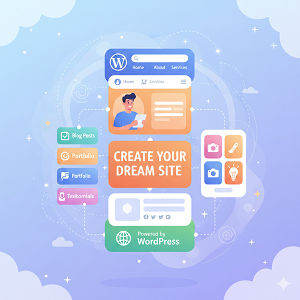DuplicatorはバックアップがまるごとできるWordPressプラグイン
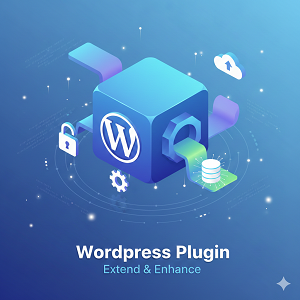
Duplicatorとは
WordPressプラグイン「Duplicator」は、WordPressサイトのバックアップ、移行(引っ越し)、複製(クローン)を簡単に行うための非常に人気のあるツールです。
主な機能と用途は以下の通りです。
1. サイトの移行・引っ越し:
- ドメインやサーバー間の移行: 現在運用しているWordPressサイトを、新しいドメインや別のサーバー環境へ丸ごと移行する際に非常に役立ちます。手動でファイルやデータベースを移動する手間やエラーのリスクを大幅に削減できます。
- ダウンタイムの最小化: 短時間で移行を完了させることができ、サイトの停止時間を最小限に抑えることが可能です。
2. サイトのバックアップ:
- 完全なバックアップ: WordPressのファイル(テーマ、プラグイン、アップロードされたメディアなど)とデータベースをまとめて1つのパッケージとしてバックアップできます。
- 部分バックアップ: データベースのみ、メディアのみ、あるいは特定のファイルを除外するなど、カスタマイズされたバックアップも可能です(有料版のDuplicator Proでより詳細な設定が可能)。
- 自動バックアップ(Pro版): 定期的に自動でバックアップを作成するようにスケジュール設定できます。日次、週次、月次など、ニーズに合わせて設定が可能です。
- クラウドストレージ連携(Pro版): Dropbox、Google Drive、OneDrive、Amazon S3などのクラウドストレージに直接バックアップを保存できます。これにより、サーバーの容量を圧迫することなく、安全にバックアップを管理できます。
- ワンクリック復元(Pro版): バックアップからサイトを簡単に復元する機能も備わっており、万が一のデータ損失やサイトのトラブル発生時に迅速に対応できます。
3. サイトの複製・クローン:
- ステージングサイトの作成: 本番環境とは別に、テストや開発を行うためのステージングサイトを簡単に作成できます。
- 開発環境から本番環境へのデプロイ: ローカル環境で開発したサイトを、Duplicatorを使って本番サーバーにデプロイすることも可能です。
Duplicatorの主な特徴:
- コード不要: コーディングの知識がなくても、直感的なウィザード形式で操作できるため、初心者でも簡単に利用できます。
- 信頼性と安全性: サイトのファイルやデータベースを安全に処理し、データの一貫性を保ちながらバックアップや移行を行います。
- 大容量サイト対応(Pro版): 大規模なWordPressサイトでも、高速かつ効率的にバックアップや移行を行うための機能が強化されています。
- マルチサイト対応(Pro版): WordPressマルチサイト環境のバックアップや移行にも対応しています。
無料版と有料版(Duplicator Pro)の違い: 無料版でも基本的なバックアップや移行は可能ですが、有料版のDuplicator Proでは、以下のような高度な機能が利用できます。
- スケジュールされた自動バックアップ
- クラウドストレージ連携
- マルチサイト対応
- ドラッグ&ドロップでの移行
- カスタムバックアップオプション
- より高速な処理と大容量サイトへの対応
- 優先的なサポート
Duplicatorは、WordPressサイトを安全に運用し、必要に応じて柔軟に管理するための非常に強力なプラグインと言えます。
Duplicatorの使い方
DuplicatorはWordPressサイトの移行やバックアップに非常に便利なプラグインです。基本的な使い方を以下に説明します。
Duplicatorのインストールと有効化
- WordPressの管理画面にログインします。
- 左側のメニューから「プラグイン」>「新規追加」をクリックします。
- 検索ボックスに「Duplicator」と入力し、検索します。
- Duplicatorプラグインを見つけたら、「今すぐインストール」をクリックし、その後「有効化」をクリックします。
WordPressサイトのバックアップ(パッケージの作成)
- WordPressの管理画面で、左側のメニューに新しく追加された「Duplicator」>「パッケージ」をクリックします。
- 「新規作成」ボタンをクリックします。
- パッケージの名前(任意)を入力します。デフォルトでも構いません。
- 「次へ」をクリックします。Duplicatorがサイトのスキャンを開始します。
- スキャンが完了すると、問題がないかどうかの結果が表示されます。通常、「Pass」と表示されていれば問題ありません。何か問題がある場合は、指示に従って修正します。
- 「ビルド」ボタンをクリックします。Duplicatorがサイトのファイルを圧縮し、データベースをエクスポートしてパッケージを作成します。
- パッケージの作成が完了すると、「インストーラー」ファイルと「アーカイブ」ファイルのダウンロードリンクが表示されます。これら2つのファイルをダウンロードして、安全な場所に保存してください。
- インストーラー (installer.php): サイトを復元する際に使用するスクリプトです。
- アーカイブ (.zip): サイトのすべてのファイルとデータベースが含まれた圧縮ファイルです。
WordPressサイトの移行(新しいサーバーへのインストール)
新しいサーバーにWordPressを移行する際は、以下の手順を実行します。
- 新しいサーバーの準備:
- DuplicatorパッケージをアップロードするためのFTPアクセス権が必要です。
- 新しいデータベースを作成し、ユーザー名とパスワードを設定します。データベース名、ユーザー名、パスワードを控えておきましょう。
- ファイルのアップロード:
- ダウンロードした「installer.php」と「アーカイブ (.zip)」ファイルを、新しいサーバーのWordPressをインストールしたいディレクトリ(通常は
public_htmlまたはwww)にFTPでアップロードします。
- ダウンロードした「installer.php」と「アーカイブ (.zip)」ファイルを、新しいサーバーのWordPressをインストールしたいディレクトリ(通常は
- インストーラーの実行:
- ウェブブラウザで、アップロードしたinstaller.phpファイルにアクセスします。例:
http://あなたのドメイン/installer.php - Duplicatorのインストールウィザードが表示されます。
- ウェブブラウザで、アップロードしたinstaller.phpファイルにアクセスします。例:
- 手順の進行:
- Step 1: Deployment:
- 「I have read and accept all terms & notices」にチェックを入れます。
- 「Next」をクリックします。
- Step 2: Database:
- 「Action」で「Connect and Remove All Data」を選択します。(新規インストールの場合)
- 新しく作成したデータベース情報を入力します:
- Host: 通常は
localhost - Database: 作成したデータベース名
- User: 作成したデータベースユーザー名
- Password: 作成したデータベースパスワード
- Host: 通常は
- 「Test Database」をクリックして接続テストを行います。成功したら「Next」をクリックします。
- Step 3: Update:
- サイトの新しいURLとパスが自動的に入力されます。通常、変更する必要はありません。
- 「Next」をクリックします。
- Step 4: Report:
- インストールの完了報告が表示されます。
- 「Admin Login」をクリックして新しいサイトの管理画面にログインします。
- 重要: ログイン後、Duplicatorが自動的に表示する「インストーラーファイルを削除する」というメッセージに従い、インストーラーファイルを削除してください。セキュリティ上非常に重要です。
- Step 1: Deployment:
よくある問題とヒント
- タイムアウトエラー: 大きなサイトをバックアップまたは移行する場合、サーバーの実行時間制限(max_execution_time)によってタイムアウトエラーが発生することがあります。必要に応じて、サーバーの設定を変更するか、サーバー管理者に連絡して制限を緩和してもらう必要があります。
- パーミッションの問題: ファイルのアップロードやインストーラーの実行時にパーミッションエラーが発生する場合があります。FTPクライアントを使用して、ファイルとディレクトリのパーミッションが正しく設定されているか確認してください。(通常、ファイルは644、ディレクトリは755)
.htaccessファイル: 移行後、パーマリンクが機能しない場合は、WordPressの管理画面から「設定」>「パーマリンク」を開き、何も変更せずに「変更を保存」をクリックしてみてください。これにより、新しい環境で.htaccessファイルが再生成されます。- 手動でのクリーンアップ: 何らかの理由でインストーラーが削除されない場合は、FTPクライアントを使用して手動で
installer.php、installer-backup.php、installer-log.txt、そしてDuplicatorによって作成された一時的なディレクトリ(例:_duplicator_tmpなど)を削除してください。
Duplicatorは非常に強力なツールですが、データの取り扱いには十分注意してください。バックアップや移行を行う前に、常に重要なデータのバックアップを取ることをお勧めします
Duplicatorの注意点
Duplicatorは非常に便利なWordPressプラグインですが、使用する上でいくつかの注意点があります。以下に主な注意点を挙げます。
1. バックアップの重要性:
- Duplicatorを使用する前には、必ずWordPressサイト全体のバックアップを取ってください。Duplicator自体もバックアップ機能を持っていますが、万が一のために別の方法(ホスティングプロバイダのバックアップ機能や、他のバックアッププラグインなど)でバックアップを取っておくことを強く推奨します。
2. サーバーリソースとタイムアウト:
- 大規模サイト: サイトのサイズが大きい場合(ファイル数が多い、データベースが大きいなど)、Duplicatorのパッケージ作成に時間がかかり、サーバーのタイムアウトやメモリ制限に引っかかることがあります。
- 対策:
- サーバーのPHP設定(
max_execution_time,memory_limitなど)を一時的に引き上げることを検討してください。ただし、これは自己責任で行い、作業後は元に戻すのが賢明です。 - ホスティングプロバイダによっては、これらの設定変更ができない場合があります。その場合は、サーバーのサポートに相談するか、より強力なサーバーへの移行を検討する必要があるかもしれません。
- Duplicator Pro版には、より大きなサイトに対応するための機能(ファイルフィルター、データベースフィルターなど)が搭載されています。
- サーバーのPHP設定(
- 対策:
- 共有ホスティング: 共有ホスティング環境では、サーバーリソースが限られているため、大規模サイトの移行やバックアップには向かない場合があります。
3. パーミッションの問題:
- 移行後、ファイルやフォルダのパーミッションが正しく設定されていない場合、サイトが表示されない、画像がアップロードできないなどの問題が発生することがあります。
- 通常、Duplicatorは自動的に適切なパーミッションを設定しようとしますが、手動での調整が必要になる場合もあります。
4. URLとパスの変更:
- サイトの移行(特にドメイン変更を伴う場合)では、WordPressのURLやパスが正しく更新されているか確認が必要です。
- Duplicatorはインストールプロセスで自動的に置換を行いますが、それでも一部のURLが置き換わらない場合があります(特にテーマやプラグインがハードコードしているURLなど)。
- 移行後にサイトが正しく表示されない場合は、データベース内のURLを一括置換するツール(Better Search Replaceなど)の使用も検討してください。
5. セキュリティ:
- Duplicatorで作成されたパッケージファイル(ZIPファイルなど)には、サイトの全データが含まれています。これらのファイルは安全な場所に保管し、不要になったらサーバーから削除してください。
installer.phpファイルも、インストールが完了したら必ず削除してください。このファイルが残っていると、悪意のあるユーザーにサイトが乗っ取られる可能性があります。Duplicatorはインストール完了時に削除を促しますが、手動で確認することも重要です。
6. PHPのバージョンと互換性:
- Duplicatorプラグイン自体が、動作させるWordPressのPHPバージョンと互換性があるか確認してください。古いPHPバージョンでは、最新のDuplicatorが動作しない可能性があります。
7. 複雑なサーバー構成:
- Nginx、リバースプロキシ、CDNなど、複雑なサーバー構成を使用している場合、Duplicatorでの移行がうまくいかないことがあります。これらの環境では、手動での設定調整や専門知識が必要になる場合があります。
8. Duplicator Pro版の検討:
- 大規模サイトの移行、定期的な自動バックアップ、クラウドストレージへのバックアップ、より詳細なフィルター設定など、高度な機能が必要な場合は、Duplicator Pro版の利用を検討してください。
9. エラーメッセージの確認:
- 何か問題が発生した場合は、Duplicatorが表示するエラーメッセージを注意深く確認してください。多くの場合、問題解決のヒントが含まれています。また、サーバーのエラーログも確認すると良いでしょう。